本文目录导读:
苹果手机如何轻松连接打印机:步骤详解与实用技巧
在数字化时代,手机已经成为我们生活中不可或缺的一部分,无论是工作、学习还是娱乐,手机都扮演着重要的角色,有时我们可能需要将手机上的文件或照片打印出来,这时就需要将手机与打印机连接起来,本文将详细介绍苹果手机如何连接打印机,帮助大家轻松实现打印需求。
我们需要明确的是,苹果手机连接打印机的方式有多种,包括通过Wi-Fi连接、蓝牙连接以及使用第三方应用程序等,下面,我们将分别介绍这些连接方式的具体步骤。
通过Wi-Fi连接打印机
如果打印机支持Wi-Fi连接功能,那么与苹果手机连接将变得非常简单,确保手机和打印机都连接在同一个Wi-Fi网络下,按照以下步骤操作:
1、打开苹果手机上的文件或照片,点击左下角的“共享”图标。
2、在弹出的菜单中,选择“打印”选项。
3、进入打印界面后,点击“选择打印机”。

4、手机将自动搜索同一Wi-Fi网络下的打印机,稍等片刻,即可在界面上看到可用的打印机列表。
5、从列表中选择要连接的打印机,点击打印机名称即可建立连接。
6、连接成功后,可以设置打印选项,如打印份数、纸张大小等,点击“打印”按钮即可开始打印。
通过蓝牙连接打印机
虽然蓝牙连接在苹果手机上不如Wi-Fi连接普遍,但部分打印机仍支持蓝牙连接功能,以下是蓝牙连接的步骤:
1、确保打印机已开启蓝牙功能,并将其设置为可被搜索状态。
2、打开苹果手机的“设置”应用,点击“蓝牙”选项。
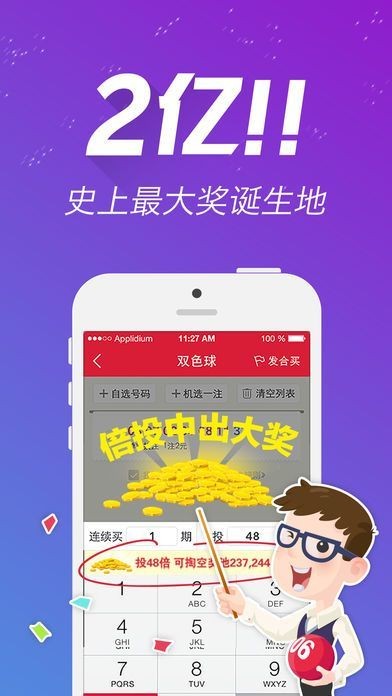
3、在蓝牙界面中,打开蓝牙开关,并搜索附近的蓝牙设备。
4、在搜索到的设备列表中,找到并点击打印机的名称,等待连接成功。
5、连接成功后,返回需要打印的文件或照片,按照Wi-Fi连接的方式选择打印即可。
需要注意的是,蓝牙连接可能会受到距离和信号干扰的影响,因此在实际使用中可能不如Wi-Fi连接稳定。
使用第三方应用程序连接打印机
除了直接通过Wi-Fi或蓝牙连接外,还可以使用第三方应用程序来实现苹果手机与打印机的连接,这些应用程序通常提供了更丰富的打印选项和功能,可以满足用户的不同需求。
1、在苹果手机的App Store中搜索并下载支持打印功能的第三方应用程序,如“Printer Pro”、“Handy Print”等。
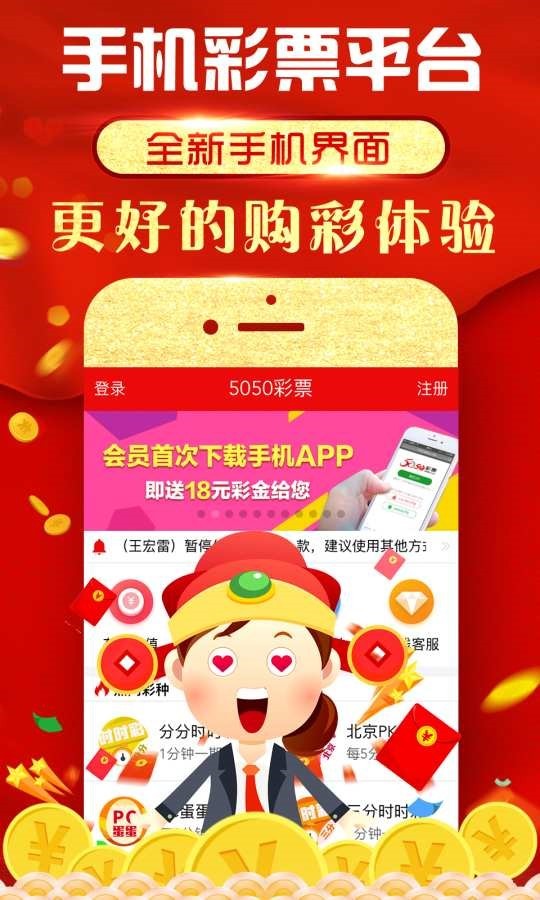
2、安装并打开应用程序后,按照提示进行打印机的连接设置,这通常包括搜索附近的打印机、输入打印机的IP地址或选择已连接的打印机等步骤。
3、连接成功后,可以在应用程序中选择需要打印的文件或照片,并进行打印设置,这些设置可能包括纸张大小、打印质量、颜色模式等。
4、点击“打印”按钮即可开始打印。
使用第三方应用程序连接打印机的好处是,它们通常提供了更灵活的打印选项和更强大的功能,这些应用程序还可以支持多种类型的打印机,包括不支持Wi-Fi或蓝牙连接的打印机。
苹果手机连接打印机的方式多种多样,用户可以根据自己的需求和打印机的类型选择最适合的连接方式,无论是通过Wi-Fi、蓝牙还是第三方应用程序连接,只要按照正确的步骤操作,都可以轻松实现打印需求,希望本文的介绍能够帮助大家更好地利用苹果手机进行打印操作,提高工作和生活效率。










发表评论